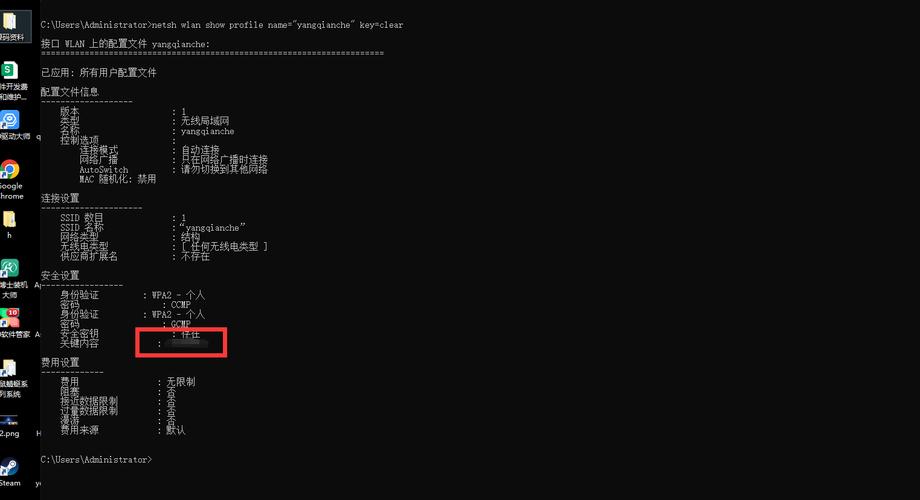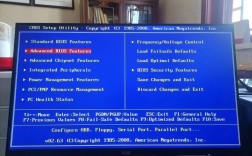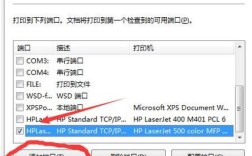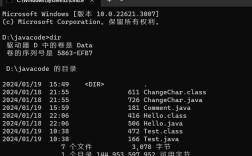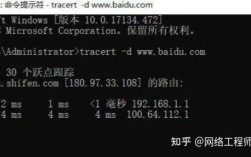运行命令看电脑配置是许多用户在日常使用或故障排查中需要掌握的技能,无论是Windows还是macOS系统,都提供了通过命令行快速查看硬件和系统信息的便捷方式,这些命令无需安装额外软件,直接在系统自带的终端或命令提示符中输入即可,能够帮助用户直观了解CPU、内存、硬盘、显卡等核心组件的详细信息。
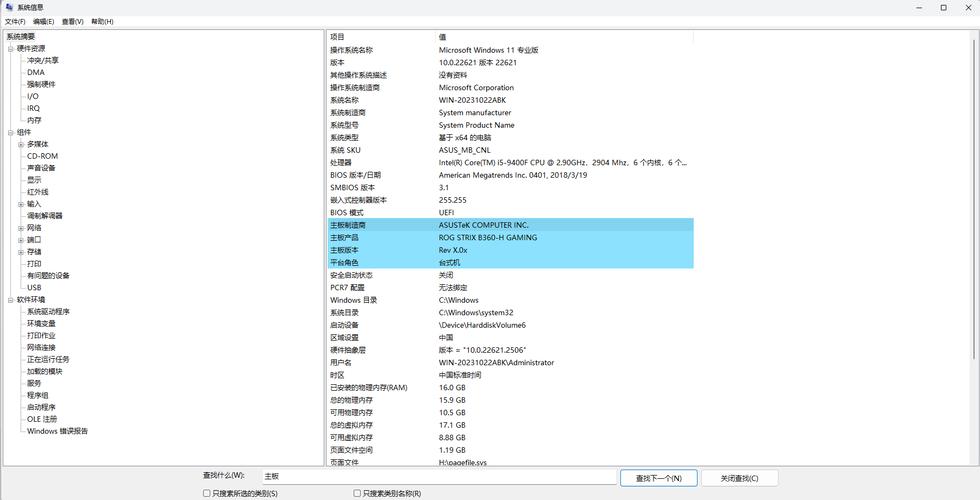
在Windows系统中,最常用的命令是systeminfo,它能够全面展示计算机的硬件配置、操作系统版本、网络设置、已安装的热更新补丁等信息,打开命令提示符(按下Win+R,输入cmd并回车),输入systeminfo后回车,系统会列出详细的信息列表,包括制造商、型号、处理器类型、内存容量、虚拟内存大小、网卡名称及IP地址等,对于需要快速查看CPU和内存信息的用户,wmic cpu get name和wmic memorychip get capacity两条命令更为精准,前者可以获取CPU的具体型号(如“Intel(R) Core(TM) i7-10700K CPU @ 3.80GHz”),后者则能列出所有内存条的容量总和(单位为MB,需手动换算为GB),若想了解硬盘信息,wmic diskdrive get model,size,interfacetype命令可以显示硬盘的型号、总容量(以字节为单位)及接口类型(如SATA、NVMe),而wmic logicaldisk get size,freespace,caption则能查看各分区的大小、剩余空间及盘符。
对于显卡信息,Windows系统提供了dxdiag命令,打开后切换到“显示”选项卡即可看到显卡型号、显存大小、驱动版本等关键数据。wmic path win32_VideoController get name,adapterram,driverversion也能通过命令行方式获取显卡信息,其中adapterram的单位为KB,需换算为MB或GB,网络配置方面,ipconfig /all可以查看网卡的MAC地址、IP地址、子网掩码、默认网关及DNS服务器等信息,对于网络故障排查非常有帮助。
macOS系统用户则可以通过终端命令查看配置,其中最基础的是system_profiler,它相当于Windows的systeminfo,但输出格式更为结构化,输入system_profiler SPHardwareDataType可以快速获取硬件概览,包括机型名称、处理器型号、内存大小、硬盘容量、序列号等;而system_profiler SPDisplaysDataType则专门显示显示器的分辨率、显卡型号及显存信息,对于内存和硬盘的详细信息,system_profiler SPMemoryDataType和system_profiler SPPCIDataType分别能列出内存条的型号、频率、容量及硬盘的接口类型、转速(如果是机械硬盘)等,若想查看CPU的具体参数,sysctl -a | grep machdep.cpu可以输出处理器的核心数、缓存大小、支持的指令集等信息。
除了上述命令,一些第三方工具的命令行版本也能提供更直观的配置信息,例如Windows的Speccy命令行工具或macOS的neofetch(需通过Homebrew安装),它们会以更友好的格式展示配置,并支持生成报告文件,需要注意的是,部分命令可能需要管理员权限才能执行完整信息,例如在Windows中右键点击命令提示符选择“以管理员身份运行”,或在macOS终端中使用sudo前缀。
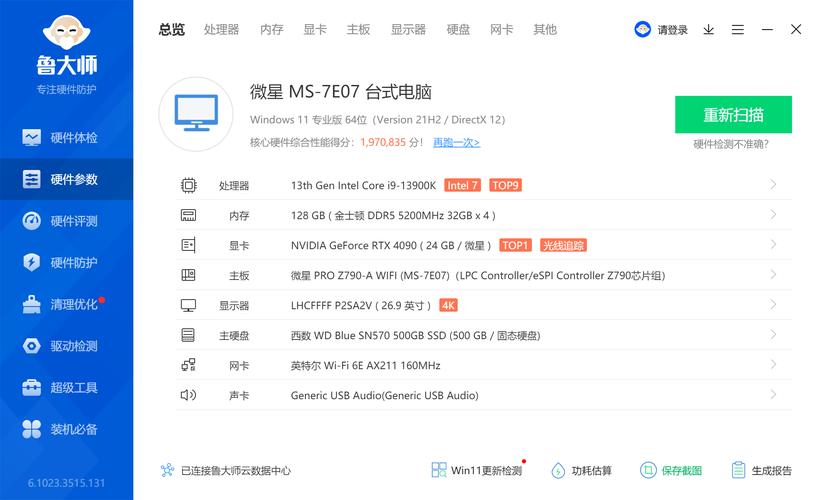
通过命令查看电脑配置的优势在于高效、轻量,适合快速诊断问题或批量获取多台设备的配置信息,对于普通用户而言,掌握systeminfo(Windows)和system_profiler(macOS)两条核心命令即可满足大部分需求;而对于高级用户或技术人员,结合wmic和sysctl等命令可以获取更底层的硬件参数,便于性能优化或故障排查。
相关问答FAQs
Q1:为什么使用systeminfo命令时部分信息显示“不可用”?
A:这通常是由于权限不足或相关服务未启动导致的,在Windows中,右键点击命令提示符选择“以管理员身份运行”即可解决大部分问题;确保“Windows Management Instrumentation”服务(服务名为Winmgmt)处于运行状态,可通过“services.msc”命令打开服务管理器检查并启动该服务。
Q2:macOS中如何通过命令查看显卡的具体显存大小?
A:输入system_profiler SPDisplaysDataType | grep "VRAM"或system_profiler SPDisplaysDataType | grep "Memory",命令会返回显卡的显存容量(单位为MB),若输出为"VRAM (Total): 4096 MB",则表示显卡显存为4GB。